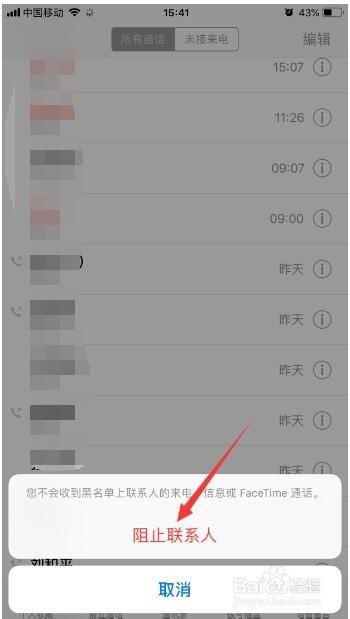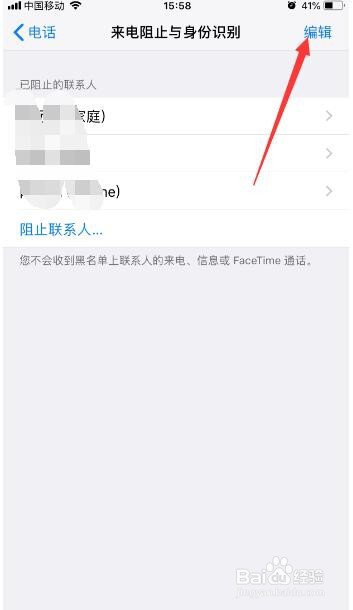1、在手机主界面点击拨打电话按钮,进入通话记录界面
2、在最近通话界面找到骚然的电话通话记录,并点选相应电话后面的圆圈感叹号
3、进入该电话详细信息界面,下拉找到【阻止此来电号码】
4、在弹出的对话框中,点选【阻止联系人】,那么该电话再次拨打时对方就会有提示音‘您拨打的电话在通话中’,同时短信息也被阻止了
5、如果误操作了,同样是找到该号码,
6、如果是批量添加骚扰电话,可以通过手机【设置】找到【电话】进行设置
7、在电话设置界面点击【来电阻止与身份识别】
8、点选【阻止联系人】进入通讯录界面进行屏蔽联系人选择
9、依次点选需要屏蔽的联系人,返回后可以看见已阻止的联系人列表中出现刚才选择的联系人。
10、恢复联系人时,选择右上角的编辑,进入编辑界面
11、在联系人的前面出现红色移除选项,依次点击移除,保存退出即可